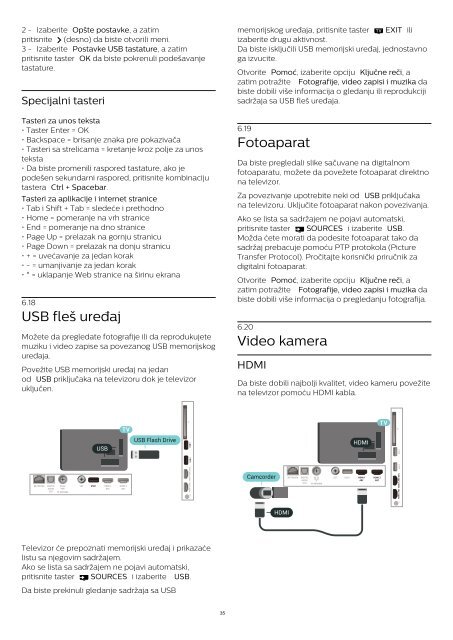Philips 6000 series Téléviseur ultra-plat 4K avec Android TV™ - Mode d’emploi - SRP
Philips 6000 series Téléviseur ultra-plat 4K avec Android TV™ - Mode d’emploi - SRP
Philips 6000 series Téléviseur ultra-plat 4K avec Android TV™ - Mode d’emploi - SRP
Create successful ePaper yourself
Turn your PDF publications into a flip-book with our unique Google optimized e-Paper software.
2 - Izaberite Opšte postavke, a zatim<br />
pritisnite (desno) da biste otvorili meni.<br />
3 - Izaberite Postavke USB tastature, a zatim<br />
pritisnite taster OK da biste pokrenuli podešavanje<br />
tastature.<br />
Specijalni tasteri<br />
Tasteri za unos teksta<br />
• Taster Enter = OK<br />
• Backspace = brisanje znaka pre pokazivača<br />
• Tasteri sa strelicama = kretanje kroz polje za unos<br />
teksta<br />
• Da biste promenili raspored tastature, ako je<br />
podešen sekundarni raspored, pritisnite kombinaciju<br />
tastera Ctrl + Spacebar.<br />
Tasteri za aplikacije i internet stranice<br />
• Tab i Shift + Tab = sledeće i prethodno<br />
• Home = pomeranje na vrh stranice<br />
• End = pomeranje na dno stranice<br />
• Page Up = prelazak na gornju stranicu<br />
• Page Down = prelazak na donju stranicu<br />
• + = uvećavanje za jedan korak<br />
• - = umanjivanje za jedan korak<br />
• * = uklapanje Web stranice na širinu ekrana<br />
6.18<br />
USB fleš uređaj<br />
Možete da pregledate fotografije ili da reprodukujete<br />
muziku i video zapise sa povezanog USB memorijskog<br />
uređaja.<br />
Povežite USB memorijski uređaj na jedan<br />
od USB priključaka na televizoru dok je televizor<br />
uključen.<br />
memorijskog uređaja, pritisnite taster EXIT ili<br />
izaberite drugu aktivnost.<br />
Da biste isključili USB memorijski uređaj, jednostavno<br />
ga izvucite.<br />
Otvorite Pomoć, izaberite opciju Ključne reči, a<br />
zatim potražite Fotografije, video zapisi i muzika da<br />
biste dobili više informacija o gledanju ili reprodukciji<br />
sadržaja sa USB fleš uređaja.<br />
6.19<br />
Fotoaparat<br />
Da biste pregledali slike sačuvane na digitalnom<br />
fotoaparatu, možete da povežete fotoaparat direktno<br />
na televizor.<br />
Za povezivanje upotrebite neki od USB priključaka<br />
na televizoru. Uključite fotoaparat nakon povezivanja.<br />
Ako se lista sa sadržajem ne pojavi automatski,<br />
pritisnite taster SOURCES i izaberite USB.<br />
Možda ćete morati da podesite fotoaparat tako da<br />
sadržaj prebacuje pomoću PTP protokola (Picture<br />
Transfer Protocol). Pročitajte korisnički priručnik za<br />
digitalni fotoaparat.<br />
Otvorite Pomoć, izaberite opciju Ključne reči, a<br />
zatim potražite Fotografije, video zapisi i muzika da<br />
biste dobili više informacija o pregledanju fotografija.<br />
6.20<br />
Video kamera<br />
HDMI<br />
Da biste dobili najbolji kvalitet, video kameru povežite<br />
na televizor pomoću HDMI kabla.<br />
Televizor će prepoznati memorijski uređaj i prikazaće<br />
listu sa njegovim sadržajem.<br />
Ako se lista sa sadržajem ne pojavi automatski,<br />
pritisnite taster SOURCES i izaberite USB.<br />
Da biste prekinuli gledanje sadržaja sa USB<br />
35